Windows S10系统如何快速搜索文件?微软发布Win10系统后,很多朋友安装体验。在日常工作过程中,我们经常需要在电脑中查找一个文档,但是如果忘记了文档的具体位置在哪里,
其实我们是利用系统的一些搜索功能来找出这个不知道放在哪里的文件。如何操作?下面我们来学习一下如何用边肖快速搜索Windows10系统中的文件。我希望你会喜欢它。
Win10系统中快速查找文件的方法:
1.点击“本机”进入文件资源管理器。
2.指定搜索范围后,在右上角的输入栏中输入你需要查找的内容,然后电脑会在选定的范围内自动搜索你想要查找的内容。
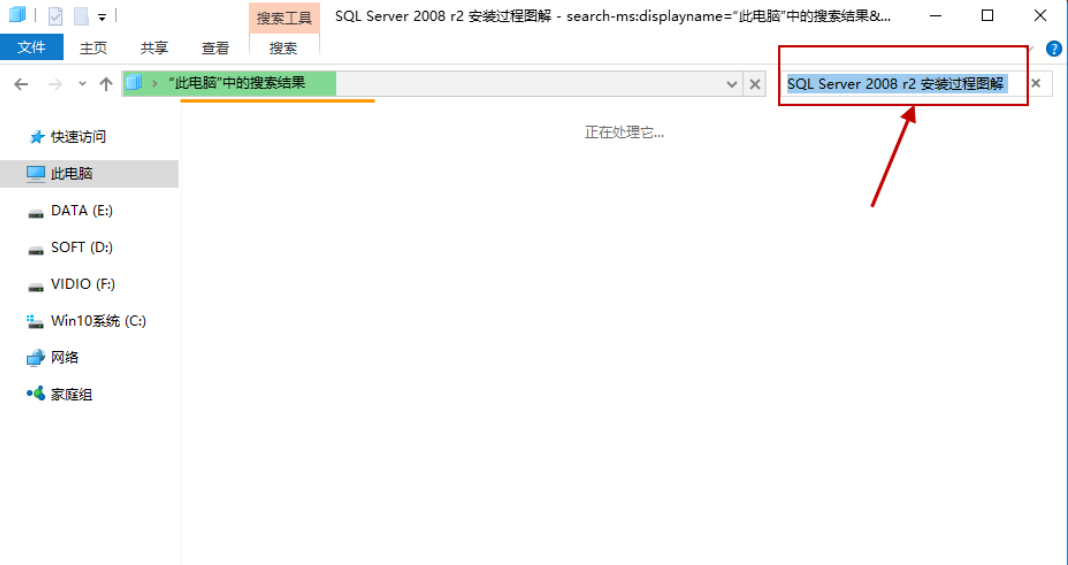
3.当然,除此之外,win10还支持本地和在线搜索方式,还可以区分文档、应用和网页进行搜索。我们可以右键单击“开始”按钮,然后选择“属性”选项。
4、跳出“微软小娜”智能分类搜索界面。
5.点击“微软小娜”助手界面上的“文档”按钮,切换到文档浏览界面。
6.在所选文档搜索界面,在下面的“搜索框”中,输入要搜索的文件名,按enter键开始搜索文件。
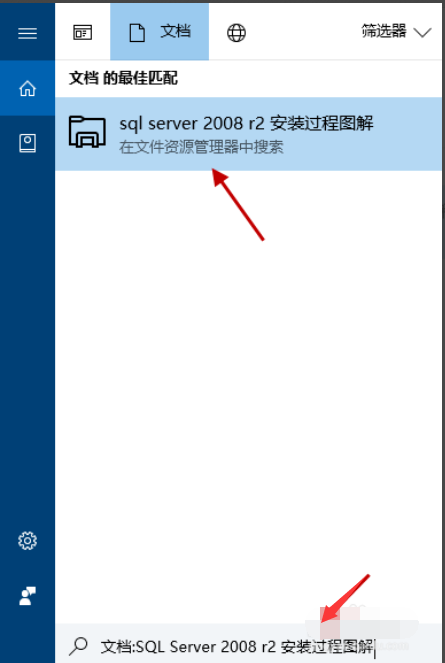
上面介绍的内容是如何在Windows10系统中快速搜索文件的教程。不知道大家有没有学过。如果你遇到过这样的问题,可以按照边肖的方法自己尝试一下,希望能帮你解决问题。
谢谢大家!更多教程信息请关注我们的系统世界网站~ ~ ~ ~








